Comment accélérer un ordinateur ?
Des astuces pour accélérer un ordinateur, il y en a plein sur le net. Mais malheureusement, tout ne marche jamais. Voici ce qu’il faut faire pour améliorer ou plutôt accélérer la vitesse d’exécution de votre ordinateur. Mais sachez que si votre ordinateur est quasi vieux ou à plus de 10 ans, alors changer le et acheter un bon ordinateur.
Ce n’est pas une règle absolue que les ordinateurs Windows ralentissent inévitablement avec le temps. Il existe différentes méthodes que vous pouvez utiliser pour vous assurer qu’elles continuent à fonctionner comme elles l’ont été au début. La toute première chose que vous devriez faire quand votre PC Windows fonctionne lentement est de le redémarrer. Mais avant tout, savez-vous que votre antivirus aussi ralentir votre ordinateur. C’est vrai que comme beaucoup le disent, c’est un mal nécessaire, néanmoins il est bien possible d’utiliser Windows sans antivirus. Il suffit juste de respecter quelques règles de base.
Voici 8 autres choses que vous pouvez faire pour accélérer un ordinateur :
1. Trouver des programmes affamés de ressources et les stopper.
Si votre ordinateur ralentit brusquement, il est très probable qu’il y ait un processus système qui s’emballe et accapare toutes les ressources de traitement de votre ordinateur. Vous pouvez savoir si un tel processus est la source du problème en pointant vers le Gestionnaire des tâches. Cliquez avec le bouton droit sur la barre de menu Démarrer (ou la barre des tâches) avec votre souris, puis sélectionnez Démarrer le Gestionnaire des tâches. Cliquez sur l’onglet Processus avec le bouton gauche de la souris, puis trier la liste des processus en cliquant sur les en-têtes CPU, Mémoire et Disque. Si un processus prend trop de mémoire, vous pouvez essayer de le fermer comme vous le feriez normalement. Si ce n’est pas une option, faites un clic droit sur le processus que vous souhaitez fermer et sélectionnez Fin de tâche. 1ère astuce pour accélérer un ordinateur.
–2. Fermez les programmes de la barre d’état système.
Un grand nombre d’applications ou de programmes que vous utiliserez probablement sur votre ordinateur Windows sont susceptibles de fonctionner avec une icône présente dans la barre d’état système (située sur le côté droit de la barre des tâches). Pour accélérer un ordinateur il est nécessaire de Désactivez toutes les applications dont vous n’avez pas besoin en arrière-plan en cliquant sur l’icône en forme de flèche adjacente à la barre d’état système, puis cliquez avec le bouton droit et fermez. Cela libérera des ressources de traitement vitales.
–3. Désactiver les programmes de démarrage.
Cela devient plus facile d’accélérer un ordinateur depuis que les systèmes d’exploitation ont évolué. Sur Windows 8, 8.1 et 10, il y a un gestionnaire de démarrage intégré que vous pouvez utiliser pour gérer les programmes de démarrage de votre ordinateur. Cliquez avec le bouton droit sur la barre des tâches, puis sélectionnez Gestionnaire des tâches. Faites un clic gauche sur l’onglet Démarrage et désactivez toutes les applications de démarrage dont vous n’avez pas besoin. Une petite addition utile dans ces versions de Windows est la colonne « Impact de démarrage » dans le gestionnaire de démarrage. Cela vous indiquera l’impact de chaque tâche de démarrage sur le processeur de votre PC, ce qui vous permettra de prendre une décision éclairée sur ce qu’il faut désactiver.
–4. Réduire les animations
Les versions ultérieures du système d’exploitation Windows incluent toutes des animations superbes, qui, même si elles semblent bonnes, peuvent ralentir votre PC. Pour désactiver ces animations et accélérer votre PC, tout ce que vous avez à faire est d’appuyer sur la touche Windows de votre clavier, ou faites un clic droit sur le bouton de démarrage et sélectionnez « Système ». Ensuite, faites un clic gauche sur Paramètres système avancés. Sur l’écran suivant, cliquez sur le bouton Paramètres situé sous Performance. Sous Effets visuels, faites un clic gauche sur « Ajuster pour une meilleure performance » pour désactiver toutes les animations.

Vous devez aussi lire ceci : Comment activer le mode Dieu (God Mode) sur Windows 7, 8, 10 ?
–6. Rechercher les logiciels malveillants et les logiciels publicitaires
 Les logiciels malveillants et publicitaires se faufilent sur votre PC Windows lorsque vous installez d’autres programmes ou utilisez le Web. Pour vous assurer que ces programmes sournois ne sont pas présents sur votre ordinateur, lancez une analyse du système avec votre programme antivirus, puis téléchargez et installez Malwarebytes. Une fois le programme installé, exécutez l’analyse des menaces pour détecter et supprimer les programmes potentiellement indésirables que votre antivirus risque d’ignorer.
Les logiciels malveillants et publicitaires se faufilent sur votre PC Windows lorsque vous installez d’autres programmes ou utilisez le Web. Pour vous assurer que ces programmes sournois ne sont pas présents sur votre ordinateur, lancez une analyse du système avec votre programme antivirus, puis téléchargez et installez Malwarebytes. Une fois le programme installé, exécutez l’analyse des menaces pour détecter et supprimer les programmes potentiellement indésirables que votre antivirus risque d’ignorer.–7. Libérez de l’espace disque
Les PC Windows disposent d’un outil de nettoyage de disque intégré que vous pouvez utiliser pour libérer de l’espace disque. Ceci est particulièrement utile lorsque votre ordinateur fonctionne très bas en mémoire et fonctionne lentement. Tout ce que vous devez faire pour accéder à cet outil est de pointer vers le menu Démarrer et tapez Nettoyage de disque dans la barre de recherche. Lorsque la fenêtre contextuelle est chargée, une liste de différents types de fichiers avec des cases à cocher s’affiche à côté d’eux. Cochez toutes les cases puis cliquez sur OK pour commencer le nettoyage. (ça peut prendre un temps).
–8. Désinstallez les programmes que vous n’utilisez pas

Je vous ai donné 8 astuces pour accélérer un ordinateur, mais encore voici 16 choses à ne jamais faire avec un ordinateur
NB : Désolé pour les images en anglais. Je n’avais pas trop de temps pour faire la capture sur ma machine. Merci Google.
N’oubliez pas de commenter et de partager cette information utile avec vos amis et votre famille en cliquant sur les boutons de partage.





Super j’ai puis activer la licence 2ans mais sa ma montré que 495 jour.merci
Oui oui tu as raison.
Merci
Je t’en prie
Bonjour,
Je sais que vous recevez beaucoup de propositions publicitaires ou sans rapport avec votre contenu, alors je vais aller droit au but : j’aimerais beaucoup vous soumettre un article en tant qu’invité ou sponsorisé pour qu’il soit publié sur votre site.
Cet article est en rapport avec le contenu de votre site web, et bien sûr, il est utile et informatif, ce que votre audience pourrait apprécier.
Si vous acceptez les articles extérieurs ou sponsorisés, j’aimerai connaitre le prix pour pouvoir publier sur votre site.
En vous remerciant par avance pour votre temps et l’attention que vous porterez à ma demande!
Sincères amitiés.
Futing
Ecrivez-moi ici : https://tutogenie.com/contact/